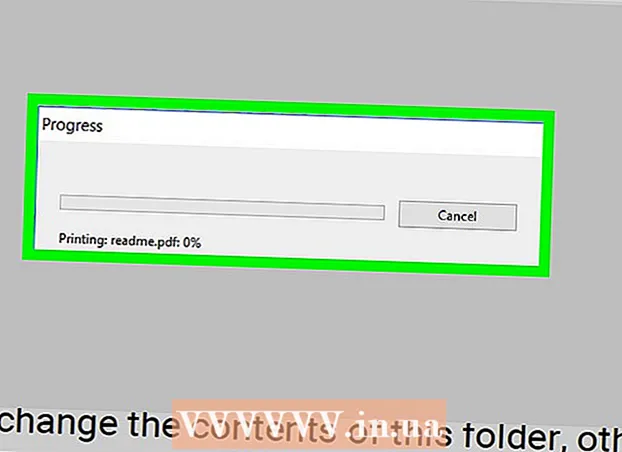Автор:
Roger Morrison
Дата На Създаване:
17 Септември 2021
Дата На Актуализиране:
1 Юли 2024

Съдържание
- Стъпвам
- Метод 1 от 3: Използване на уебсайт за преобразуване
- Метод 2 от 3: Използване на разширение на браузъра
- Метод 3 от 3: Използване на софтуер за преобразуване
- Съвети
- Предупреждения
Преобразуването на видеоклип от YouTube в MP3 файл е лесен начин за запазване на аудиото от музика, вдъхновяващ разговор или оживен момент от комедиен сериал. Има няколко начина за конвертиране на видео от YouTube в MP3 файл: чрез уебсайт за преобразуване, ако предпочитате да не изтегляте никакъв софтуер, или с разширение на браузъра или конвертор, ако нямате нищо против да изтеглите нещо. Това е въпрос на предпочитание, тъй като и трите произвеждат MP3 файлове с еднакво качество.
Стъпвам
Метод 1 от 3: Използване на уебсайт за преобразуване
 Отидете в YouTube и намерете видеоклипа, който искате да конвертирате.
Отидете в YouTube и намерете видеоклипа, който искате да конвертирате. Пуснете видеоклипа. Важно е да се уверите, че сте на страницата на видеото и че се възпроизвежда; по този начин правилната връзка за видеото ще се покаже в адресната лента.
Пуснете видеоклипа. Важно е да се уверите, че сте на страницата на видеото и че се възпроизвежда; по този начин правилната връзка за видеото ще се покаже в адресната лента.  Копирайте URL адреса на видеоклипа от адресната лента. Ако искате да копирате URL адреса на видеоклипа, отидете в адресната лента (в горния център на прозореца на браузъра), изберете URL адреса и щракнете с десния бутон на мишката и изберете Копиране или натиснете Ctrl + c (на компютър) или Command + c (на Mac).
Копирайте URL адреса на видеоклипа от адресната лента. Ако искате да копирате URL адреса на видеоклипа, отидете в адресната лента (в горния център на прозореца на браузъра), изберете URL адреса и щракнете с десния бутон на мишката и изберете Копиране или натиснете Ctrl + c (на компютър) или Command + c (на Mac).  Намерете уебсайт за преобразуване на YouTube в MP3. Отворете нов раздел или прозорец на браузъра и въведете YouTube към MP3 конвертор в полето за търсене на вашата търсачка. Вашето търсене вероятно ще върне много уебсайтове. Качеството на MP3 може да варира в зависимост от сайта, но трябва да можете да намерите добра безплатна версия. Тъй като тези сайтове непрекъснато се променят, по-добре е да разчитате на текущите рецензии при избора на сайт.
Намерете уебсайт за преобразуване на YouTube в MP3. Отворете нов раздел или прозорец на браузъра и въведете YouTube към MP3 конвертор в полето за търсене на вашата търсачка. Вашето търсене вероятно ще върне много уебсайтове. Качеството на MP3 може да варира в зависимост от сайта, но трябва да можете да намерите добра безплатна версия. Тъй като тези сайтове непрекъснато се променят, по-добре е да разчитате на текущите рецензии при избора на сайт. - Ако даден сайт поиска да плати за услугата, това може дори да е измама; по-добре опитайте сайт, който е безплатен.
- Бъдете внимателни при избора на сайт за преобразуване, за да не попаднете на измамен сайт. Преди да отидете на сайта, направете онлайн търсене на името на сайта, за да видите дали ще се появят отрицателни резултати от търсенето.
- Друго нещо, което можете да направите, когато не сте сигурни дали даден сайт е безопасен, е https://google.com/safebrowsing/diagnostic?site= въведете в браузъра си, последван от уеб адреса на сайта, който искате да използвате.
 Поставете URL адреса в съответното поле на уебсайта за преобразуване. След като сте избрали уебсайт за преобразуване, отворете го и поставете URL адреса на видеоклипа в YouTube в съответното поле - точното местоположение и външният вид на това поле ще варира в зависимост от уебсайта, но трябва да е достатъчно обяснително. В противен случай, моля, поискайте достъп до страницата за помощ на уебсайта за подробни инструкции.
Поставете URL адреса в съответното поле на уебсайта за преобразуване. След като сте избрали уебсайт за преобразуване, отворете го и поставете URL адреса на видеоклипа в YouTube в съответното поле - точното местоположение и външният вид на това поле ще варира в зависимост от уебсайта, но трябва да е достатъчно обяснително. В противен случай, моля, поискайте достъп до страницата за помощ на уебсайта за подробни инструкции. - Поставете URL адреса, като щракнете с десния бутон върху него и изберете Поставяне, или натиснете Ctrl + v (на компютър) или Command + v (на Mac).
 Кликнете върху Конвертиране. След като поставите URL адреса на видеоклипа в YouTube в съответното поле на уебсайта за преобразуване, кликнете върху бутона за преобразуване. Името на бутона зависи от уебсайта (напр. Старт или Отиди), но трябва да е доста лесно - ако не, прочетете ръководството на страницата за помощ на уебсайта.
Кликнете върху Конвертиране. След като поставите URL адреса на видеоклипа в YouTube в съответното поле на уебсайта за преобразуване, кликнете върху бутона за преобразуване. Името на бутона зависи от уебсайта (напр. Старт или Отиди), но трябва да е доста лесно - ако не, прочетете ръководството на страницата за помощ на уебсайта.  Изчакайте файлът да се преобразува. В зависимост от вашата интернет връзка и размера на видеоклиповете в YouTube преобразуването може да отнеме от 30 секунди до няколко минути.
Изчакайте файлът да се преобразува. В зависимост от вашата интернет връзка и размера на видеоклиповете в YouTube преобразуването може да отнеме от 30 секунди до няколко минути.  Изтеглете преобразувания файл. След като уебсайтът завърши преобразуването на видеоклипа от YouTube в MP3 файл, трябва да се появи бутон за изтегляне. Щракнете върху този бутон, за да изтеглите файла на вашия компютър.
Изтеглете преобразувания файл. След като уебсайтът завърши преобразуването на видеоклипа от YouTube в MP3 файл, трябва да се появи бутон за изтегляне. Щракнете върху този бутон, за да изтеглите файла на вашия компютър.  Намерете файла в папката „Изтегляния“. Освен ако не сте посочили друго, файлът вероятно ще бъде копиран в папката за изтегляне на вашия компютър.
Намерете файла в папката „Изтегляния“. Освен ако не сте посочили друго, файлът вероятно ще бъде копиран в папката за изтегляне на вашия компютър.  Пуснете MP3 и се забавлявайте! След като изтеглите MP3 файла, трябва да можете да го отворите и слушате в мултимедиен плейър (напр. Windows Media Player или iTunes) и / или да го добавите към вашата музикална библиотека.
Пуснете MP3 и се забавлявайте! След като изтеглите MP3 файла, трябва да можете да го отворите и слушате в мултимедиен плейър (напр. Windows Media Player или iTunes) и / или да го добавите към вашата музикална библиотека.
Метод 2 от 3: Използване на разширение на браузъра
 Тип Разширение за браузър YouTube към MP3 във вашата търсачка. Това ще ви даде списък с разширения на браузъра - известен още като добавки - които можете да избирате. За по-конкретни резултати от търсенето въведете името на вашия конкретен браузър в заявката си за търсене.
Тип Разширение за браузър YouTube към MP3 във вашата търсачка. Това ще ви даде списък с разширения на браузъра - известен още като добавки - които можете да избирате. За по-конкретни резултати от търсенето въведете името на вашия конкретен браузър в заявката си за търсене. - Например: ако имате Safari, напишете Разширение за браузър YouTube към MP3 Safari във вашата търсачка.
 Изберете разширението. Вероятно ще имате много разширения, от които можете да избирате - много от които са безплатни. Разширенията могат да варират по отношение на лекотата на използване, качеството на MP3 и защитата на поверителността (т.е. липсата на шпионски софтуер), която предоставят. За да сте сигурни, че сте избрали висококачествено и уважавано разширение, потърсете по неговото име плюс „рецензии“, за да видите какво казват другите за него.
Изберете разширението. Вероятно ще имате много разширения, от които можете да избирате - много от които са безплатни. Разширенията могат да варират по отношение на лекотата на използване, качеството на MP3 и защитата на поверителността (т.е. липсата на шпионски софтуер), която предоставят. За да сте сигурни, че сте избрали висококачествено и уважавано разширение, потърсете по неговото име плюс „рецензии“, за да видите какво казват другите за него. - В крайна сметка се нуждаете от нещо, което няма да забави твърде много браузъра ви и което няма да позволи на зловредния или нежелания софтуер да влезе във вашия компютър.
- Индикаторите, че сте изтеглили злонамерен софтуер, са изскачащи реклами и спам; внезапна промяна на вашата начална страница на сайт, който не разпознавате; и се пренасочва към неизвестни уеб страници.
 Изтеглете разширението на браузъра. Много разширения на браузъра имат различна версия за различните браузъри. Уверете се, че сте изтеглили правилното разширение за вашия браузър - това включва проверка дали версията на браузъра е съвместима с разширението.
Изтеглете разширението на браузъра. Много разширения на браузъра имат различна версия за различните браузъри. Уверете се, че сте изтеглили правилното разширение за вашия браузър - това включва проверка дали версията на браузъра е съвместима с разширението. - Процесът на проверка на версията на браузъра зависи от операционната система (например Windows, Mac или Linux) и кой браузър използвате. Ако не сте сигурни как да проверите версията на браузъра си, напишете Проверете името на версията на браузъра> име на операционната система> във вашата търсачка.
- Например при Safari на Mac отворете прозореца на браузъра, след което щракнете върху думата „Safari“ в горния ляв ъгъл на вашия работен плот, до иконата на Apple. Това ще отвори падащ списък, като изберете първата опция, About Safari, и след това ще се отвори контекстно меню с подробности за браузъра - включително номера на версията му.
 Следвайте инструкциите за инсталиране. Щракнете върху Изтегляне на страницата с разширения и процесът на инсталиране ще започне. Всяко разширение ще има малко по-различен процес на инсталиране, така че следвайте съветника за инсталиране.
Следвайте инструкциите за инсталиране. Щракнете върху Изтегляне на страницата с разширения и процесът на инсталиране ще започне. Всяко разширение ще има малко по-различен процес на инсталиране, така че следвайте съветника за инсталиране. - Може да се наложи да рестартирате браузъра, след като приключите с инсталирането на разширението, затова се уверете, че сте маркирали или проследили по друг начин кои уеб страници са отворени, за да знаете къде искате да се върнете отново.
 Отидете в YouTube и намерете видеоклипа, който искате да конвертирате в MP3. Сега приставката трябва да се появи някъде около видеото - вероятно над или под видеото, но някои разширения ще се появят и в горния десен ъгъл на видеото.
Отидете в YouTube и намерете видеоклипа, който искате да конвертирате в MP3. Сега приставката трябва да се появи някъде около видеото - вероятно над или под видеото, но някои разширения ще се появят и в горния десен ъгъл на видеото. - Ако имате проблеми с намирането на разширението, отидете на сайта на разширението (където сте го изтеглили) и прочетете инструкциите или вижте екранните снимки, за да разберете къде са бутоните на разширението на страницата на YouTube. Ще се появи видео.
 Конвертирайте видеото в MP3. Щракнете върху бутона на разширението, за да конвертирате видеото в MP3. Това ще изтегли MP3 файла на видеото на вашия компютър.
Конвертирайте видеото в MP3. Щракнете върху бутона на разширението, за да конвертирате видеото в MP3. Това ще изтегли MP3 файла на видеото на вашия компютър.  Потърсете файла в папката „Изтегляния“. Освен ако не сте посочили друго, разширението вероятно ще изтегли MP3 файла в папката за изтегляне на вашия компютър, но това не винаги е така.
Потърсете файла в папката „Изтегляния“. Освен ако не сте посочили друго, разширението вероятно ще изтегли MP3 файла в папката за изтегляне на вашия компютър, но това не винаги е така. - Ако не сте сигурни къде ще бъде поставен файлът, консултирайте се с ръководството на разширението. Доброто разширение има солидна помощна страница.
- Пуснете MP3 и се забавлявайте! След като изтеглите MP3 файла, трябва да можете да го отворите и слушате в мултимедиен плейър (напр. Windows Media Player или iTunes) и / или да го добавите към вашата музикална библиотека.
Метод 3 от 3: Използване на софтуер за преобразуване
 Тип Софтуер за преобразуване на YouTube в MP3 в търсачката на вашия браузър. Това ще доведе до списък с конвертори от YouTube в MP3, които можете да изтеглите на вашия компютър.
Тип Софтуер за преобразуване на YouTube в MP3 в търсачката на вашия браузър. Това ще доведе до списък с конвертори от YouTube в MP3, които можете да изтеглите на вашия компютър.  Изберете конвертор. Вашето търсене трябва да върне дълъг списък с конвертори, много от които ще бъдат безплатни. Тези програми се различават по лекота на използване, качество на MP3 и ниво, на което зачитат поверителността ви. За висококачествена и реномирана програма изберете името плюс „рейтинги“, за да видите какво са казали другите за нея.
Изберете конвертор. Вашето търсене трябва да върне дълъг списък с конвертори, много от които ще бъдат безплатни. Тези програми се различават по лекота на използване, качество на MP3 и ниво, на което зачитат поверителността ви. За висококачествена и реномирана програма изберете името плюс „рейтинги“, за да видите какво са казали другите за нея. - В крайна сметка се нуждаете от нещо, което няма да забави твърде много браузъра ви и което няма да позволи на зловредния или нежелания софтуер да влезе във вашия компютър.
- Индикаторите, че сте изтеглили злонамерен софтуер, са изскачащи реклами и спам; внезапна промяна на вашата начална страница на сайт, който не разпознавате; и се пренасочва към неизвестни уеб страници.
 Изтеглете програмата. Различни версии на софтуера вероятно ще бъдат налични за различните операционни системи. Уверете се, че сте изтеглили правилната версия на софтуера за вашата операционна система.
Изтеглете програмата. Различни версии на софтуера вероятно ще бъдат налични за различните операционни системи. Уверете се, че сте изтеглили правилната версия на софтуера за вашата операционна система. - Уверете се също, че софтуерът е съвместим с версията на вашата операционна система. Ако не сте сигурни как да проверите коя версия на операционната система използвате, напишете Проверете името на версията на OS> във вашата търсачка.
- Например, ако искате да проверите каква версия на OS X имате, щракнете върху иконата на Apple в горния ляв ъгъл на вашия работен плот. Това ще отвори контекстно меню, от което избирате първата опция: About This Mac. Ще се отвори малък панел с цялата информация за вашия компютър, включително операционната система (OS X) и версията, която използвате.
 Изтеглете софтуера за преобразуване. Щракнете върху Изтегляне на уебсайта на софтуера и процесът на инсталиране ще започне. Всяка програма има различен процес на инсталиране, така че следвайте съветника за инсталиране.
Изтеглете софтуера за преобразуване. Щракнете върху Изтегляне на уебсайта на софтуера и процесът на инсталиране ще започне. Всяка програма има различен процес на инсталиране, така че следвайте съветника за инсталиране. - По време на процеса на изтегляне може да бъдете помолени да изтеглите друг софтуер или ленти с инструменти, които не са част от софтуера за преобразуване. Вероятно не искате да получавате това на вашия компютър. Обикновено можете да избегнете изтеглянето му, като просто премахнете отметките от квадратчетата преди инсталацията.
- Може да се наложи да рестартирате компютъра си, след като приключите с инсталирането на софтуера за преобразуване, така че се уверете, че сте запазили всичко, което искате, преди да започнете инсталацията.
 Отидете в YouTube и намерете видеоклипа, който искате да конвертирате в MP3.
Отидете в YouTube и намерете видеоклипа, който искате да конвертирате в MP3. Копирайте URL адреса на видеоклипа. Копирайте URL адреса на видеото от адресната лента (в горната част на прозореца на браузъра), като изберете URL адреса и щракнете с десния бутон върху него и изберете Копиране или натиснете Ctrl + c (на компютър) или Command + c (на Mac) .
Копирайте URL адреса на видеоклипа. Копирайте URL адреса на видеото от адресната лента (в горната част на прозореца на браузъра), като изберете URL адреса и щракнете с десния бутон върху него и изберете Копиране или натиснете Ctrl + c (на компютър) или Command + c (на Mac) .  Поставете URL адреса в софтуера за преобразуване. Отворете новия конвертор и поставете URL адреса в предоставеното поле (вероятно ще пише „Поставяне на URL адрес“ или нещо подобно). За да поставите, щракнете с десния бутон в полето и изберете Поставяне или натиснете Ctrl + v (на компютър) или Command + v (на Mac).
Поставете URL адреса в софтуера за преобразуване. Отворете новия конвертор и поставете URL адреса в предоставеното поле (вероятно ще пише „Поставяне на URL адрес“ или нещо подобно). За да поставите, щракнете с десния бутон в полето и изберете Поставяне или натиснете Ctrl + v (на компютър) или Command + v (на Mac).  Изберете качеството на изтеглянето. Софтуерът за преобразуване вероятно има редица опции за вашето изтегляне. Колкото по-високо е качеството, толкова по-голям е файлът, което означава, че ще заема повече място на твърдия диск на вашия компютър - от друга страна, вероятно ще звучи по-добре.
Изберете качеството на изтеглянето. Софтуерът за преобразуване вероятно има редица опции за вашето изтегляне. Колкото по-високо е качеството, толкова по-голям е файлът, което означава, че ще заема повече място на твърдия диск на вашия компютър - от друга страна, вероятно ще звучи по-добре. - Винаги можете да се върнете на сайта и да изтеглите по-висококачествена версия на файла, като просто повторите процеса на изтегляне и изберете по-високо качество. Не се страхувайте да експериментирате с размера на файла, който работи най-добре за вас.
 Уверете се, че името на файла е правилно. Някои конвертори автоматично добавят различна информация като изпълнител, заглавие на песента, албум и дата на издаване. Уверете се, че са правилни, преди да щракнете върху бутона Изтегляне или Конвертиране във вашия конвертор.
Уверете се, че името на файла е правилно. Някои конвертори автоматично добавят различна информация като изпълнител, заглавие на песента, албум и дата на издаване. Уверете се, че са правилни, преди да щракнете върху бутона Изтегляне или Конвертиране във вашия конвертор.  Изберете папка за изтегляне. По принцип MP3 файловете се изтеглят по подразбиране в папката Music. Проверете дали MP3 ще бъде запазен на правилното място, като проверите Предпочитания или Инструменти> Опции на конвертора и се уверите, че резултатът е запазен в избрана от вас папка.
Изберете папка за изтегляне. По принцип MP3 файловете се изтеглят по подразбиране в папката Music. Проверете дали MP3 ще бъде запазен на правилното място, като проверите Предпочитания или Инструменти> Опции на конвертора и се уверите, че резултатът е запазен в избрана от вас папка.  Изтеглете файла. След като сте избрали файл, настройки за качество и папката за изтегляне, сте готови да изтеглите видеоклипа. Конверторът ще изтегли видеото от YouTube и след това ще го конвертира в MP3 файл. Целият процес не трябва да отнема повече от няколко минути, освен ако не изтеглите нещо, което отнема много повече време от една песен - да речем, едночасова презентация.
Изтеглете файла. След като сте избрали файл, настройки за качество и папката за изтегляне, сте готови да изтеглите видеоклипа. Конверторът ще изтегли видеото от YouTube и след това ще го конвертира в MP3 файл. Целият процес не трябва да отнема повече от няколко минути, освен ако не изтеглите нещо, което отнема много повече време от една песен - да речем, едночасова презентация.  Пуснете MP3 и се забавлявайте! След като изтеглите MP3 файла, трябва да можете да го отворите и слушате в мултимедиен плейър (напр. Windows Media Player или iTunes) и / или да го добавите към вашата музикална библиотека.
Пуснете MP3 и се забавлявайте! След като изтеглите MP3 файла, трябва да можете да го отворите и слушате в мултимедиен плейър (напр. Windows Media Player или iTunes) и / или да го добавите към вашата музикална библиотека.
Съвети
- Някои видеоклипове - например музикални видеоклипове за популярни, защитени с авторски права песни - блокират преобразуването и изтеглянето на програми. Ако имате проблеми с изтеглянето на песен от видеоклип, опитайте друго търсене, за да видите дали има други версии на същата песен, които можете да изтеглите.
- Когато копирате видеовръзката, уверете се, че сте на правилната видео страница и видеото се възпроизвежда; по този начин правилната връзка за видеоклипа ще бъде в адресната лента, когато копирате връзката.
- Ако след инсталиране на разширение на браузъра или конвертор забележите, че към компютъра ви е добавено нещо нежелано, прочетете статии в wikiHow за инструкции как да се отървете от него.
Предупреждения
- Внимавайте да не изтегляте съдържание, защитено с авторски права, където притежателите на интелектуална собственост активно търсят обезщетение за пропуснати доходи. Някои компании са по-активни от други и могат да ви съдят за изтегляне на тяхното съдържание. Те имат право да поискат от YouTube да прехвърли IP адресите на изтеглящите. На свой ред YouTube има задължение да прехвърли тези IP адреси. Уверете се, че имате изричното разрешение на собственика, преди да изтеглите.
- Аудио файловете от YouTube към MP3 не са известни с високото си качество. Ако наистина искате аудио с най-високо качество, тогава по-добре закупете звуковия файл (например чрез Amazon или iTunes или директно от уебсайта на художника).
- За разлика от торентите, изтеглянето и конвертирането на видеоклипове от YouTube в MP3 в момента не е нещо, за което може да бъдете глобени; обаче изтеглянето на защитени с авторско право песни от видео е в малко сива зона от правна гледна точка. Въпреки това в момента той е по-безопасна алтернатива на торент (по отношение на незаконно изтегляне).